有时在使用Excel过程中会碰到在其中画散点图的情况,下面小编带来了在excel中制作散点图的具体方法,希望阅读过后对你有所启发。
excel制作散点图的教程
制作散点图步骤1:将数据点坐标在工作簿中录入,一般为点(x,y)形式,体现在Excel中可以是两列数据。附图为示例中的点。
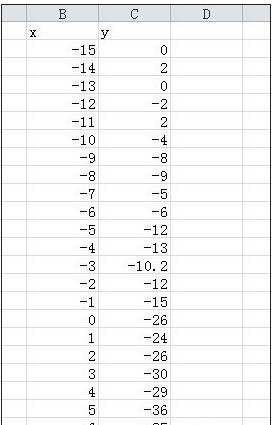
制作散点图步骤2:在Excel中,选择插入带线的x,y散点图;

制作散点图步骤3:右键→选择数据,选好数据区域后,点击确定即可生成图表。
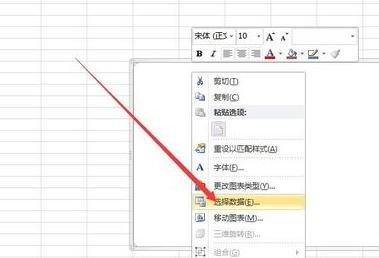
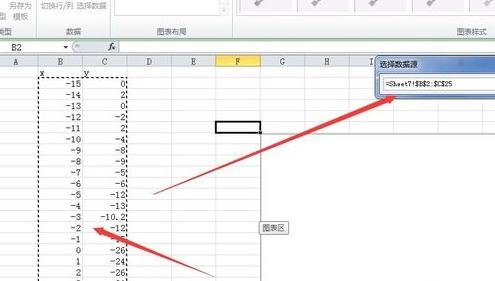
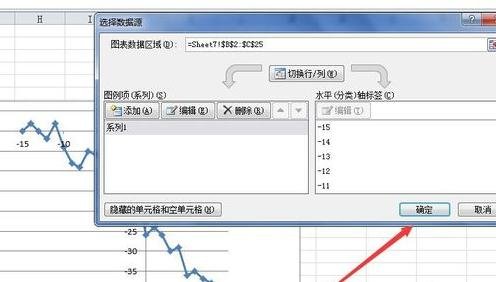
制作散点图步骤4:生成的图标为附图,由于我们习惯于坐标轴在左下方,所以此时将图标类型修改为折线图(带数据的堆积折线图)即可。
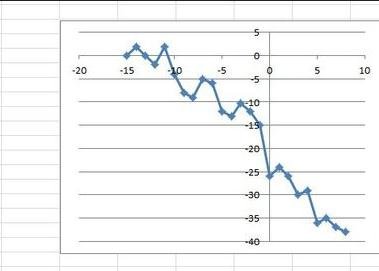

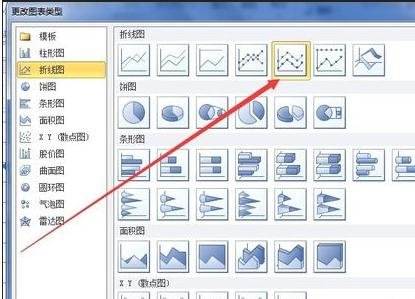
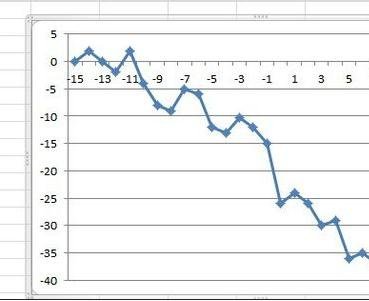
以上就是如何在excel中制作散点图的全部内容了,大家都学会了吗?
 天极下载
天极下载




































































 微信电脑版
微信电脑版
 腾讯电脑管家
腾讯电脑管家
 火绒安全软件
火绒安全软件
 向日葵远程控制软件
向日葵远程控制软件
 钉钉电脑版
钉钉电脑版
 自然人电子税务局(扣缴端)
自然人电子税务局(扣缴端)
 微信最新版
微信最新版
 CF活动助手
CF活动助手
